RT Seven Lite - Slipstreaming avec Windows 7 Créer un DVD slipstreaming Windo
RT Seven Lite - Slipstreaming avec Windows 7 Créer un DVD slipstreaming Windows 7 et SP1 RT Se7en Lite Téléchargement de RT Seven Lite Téléchargement de la mise à jour SPI Création des dossiers d'installation Installation de RT Seven Lite Modification des droits d'utilisation Problème : install.wim Configuration de RT Seven Lite Utilisation de RT Seven Lite 1 - Chargement des fichiers du DVD 2 - Intégration du Service Pack 3 - Création de l'image ISO Voir aussi mes pages : Slipstreaming de Windows Vista avec WAIK Slipstreaming de Windows XP Slipstreaming de Windows XP avec nLite Créer un DVD slipstreaming Windows 7 et SP1 : Le slipstreaming consiste à créer un DVD d'installation comprenant les mises à jour Service Pack Ce DVD peut ensuite, normalement, être utilisé comme disque de réparation. Avec RT Se7en Lite (RT7Lite ou RT Seven Lite) : Sous Windows 7, on peut utiliser RT Seven Lite pour créer un slipstreaming DVD + SP1 : rt7lite.com Site officiel : http://www.rt7lite.com/ RT Se7en Lite est utilisable avec Windows 7 et Windows Vista, versions 32 bits et 64 bits FAQ de RT Seven Lite : http://www.rt7lite.com/faq.html Forums de RT Seven Lite : http://www.rt7lite.com/rt-se7en-lite-forum.html Pour un maximum d'informations, voir la page d'ASKI : Dechily.org Dechily.org Créer un DVD ou un fichier ISO Windows 7 intégrant le SP1 Téléchargement de RT Seven Lite : Site officiel : http://www.rt7lite.com/downloads.html Sur la page de téléchargements : Télécharger la version 2.6.0 (Elle est au-dessous de la version 1.7) en attendant une future version. Deux versions sont disponibles, en 32 et 64 bits : 2.6.0 en 32 et 64 bits : - RT Se7en Lite - Beta (build 2.6.0) for windows 7, windows Vista x86 - RT Se7en Lite - Beta (build 2.6.0) for windows 7, windows Vista x64 Télécharger la version correspondant à la version de Windows 7 installée ; 32 bits ou 64 bits Version 32 bits : Version 64 bits : Pour savoir quelle version de Windows est installée sur l'ordinateur (32 ou 64 bits) : Aller dans le Panneau de configuration Système : - appuyer sur les touches Windows + Pause ou : - Bouton Démarrer, Panneau de configuration, - cliquer sur "Système et sécurité" - cliquer sur "Système" Dans le Panneau de configuration Système : En bas, à droite : - consulter les informations dans Type du système Ici, il s'agit d'une version 64 bits Téléchargement de la mise à jour SP1 : Télécharger la mise à jour SP1 correspondant à sa version de Windows 7 Il est recommandé d'installer la mise à jour préparatoire 976902 Microsoft Téléchargements Microsoft.com/downloads : - Windows 7 et Windows Server 2008 R2 Service Pack 1 (KB976932) Plusieurs téléchargements sont proposés : Si on dispose de Windows 7 en 64 bits : - télécharger : windows6.1-KB976932-X64.exe = 903.2Mo Si on dispose de Windows 7 en 32 bits : - télécharger : windows6.1-KB976932-X86.exe = 537.8Mo Création des dossiers d'installation : Pour préparer l'installation, il faut créer 3 ou 4 dossiers : ISO Win7 = image ISO de Windows 7 (si on ne dispose pas du DVD de Windows 7) DVD Win7 = Contenu du DVD de Windows 7 SP1 Win7 = Service Pack 1 de Windows 7 (.exe ou image .iso) ISO Win7 et SP1 = l'image finale de Windows 7 SP1 Ci-dessous : L'image ISO de Windows 7 va être décompressée dans le dossier DVD Win7 On utilisera ensuite le dossier DVD Win7 et le SP1 pour créer l'image ISO finale. Installation de RT Seven Lite : Installer la version de RT Seven Lite correspondant à la version de Windows Modifier les droits d'utilisation : Avant de lancer RT Seven Lite : - cliquer avec le bouton droit sur l'icône de raccourci de RT Seven Lite, sur le Bureau, - sélectionner "Propriétés" Dans les Propriétés : - onglet "Compatibilité" Dans la partie Niveau de privilège : - cocher "Exécuter ce programme en tant qu'administrateur" Problème avec RT Seven Lite : Voulant effectuer l'installation en 2 fois, je me suis trouvé confronté au message d'erreur suivant : First unmonunt following wim Win Directory : ... \sources\install.wim Mounted path : C:\Users\xxx\AppData\Temp\RT_Mount Le dossier RT_Mount faisait (virtuellement) 64 Go ! Il était impossible à supprimer. J'ai trouvé la solution sur le forum RT Seven Lite : http://www.rt7lite.com/rt-se7en-lite-forum/2-error-reports/757-first-unmount-following- wim.html Grâce à Unlocker, j'ai pu supprimer le dossier RT_Mount. Configuration de RT Seven Lite : Au premier lancement,on met RT Seven Lite en français : Dans Change UI Language : - sélectionner "French" L'interface est maintenant en français : Utilisation de RT Seven Lite : L'opération se déroule en 3 étapes : 1 - Chargement des fichiers du DVD 2 - Intégration du Service Pack 3 - Création de l'image ISO 1 - Chargement des fichiers du DVD Que l'on procède à partir d'un DVD ou d'une image ISO, il faut d'abord charger les fichiers de Windows 7 Il y a deux situations possibles : 1 - Si on procède à partir du DVD Windows (plus simple) : On copie simplement les fichiers du DVD dans le dossier DVD Windows 7 On sélectionne ce dossier (sélect OS Path) Ensuite, on peut directement passer à l'intégration du SP1. Au préalable : - copier le contenu du DVD dans le dossier : DVD Windows 7 - cliquer sur Parcourir pour rechercher le contenu du DVD Windows 7 sur le disque dur : - cliquer sur "Sélect OS Path" - sélectionner le dossier DVD Windows 7 On peut ensuite passer à l'intégration du Service Pack (voir : Intégration du Service Pack) 2 - Si on procède à partir d'un fichier ISO (plus compliqué) il faut d'abord extraire les fichiers de l'image ISO dans le dossier ISO Windows 7 Ensuite seulement, on pourra passer à l'intégration du SP1 - cliquer sur Parcourir pour rechercher l'image ISO de Windows 7 sur le disque dur : - cliquer sur "Select ISO file" Dans la fenêtre Extraction du fichier ISO : - cliquer sur "Fichier ISO" pour sélectionner l'emplacement de l'image ISO - cliquer sur "Extraire vers" pour définir l'emplacement où extraire les fichiers (DVD Windows 7) - cliquer sur "OK pour valider L'extraction s'effectue 2 - Intégration du Service Pack : Quelle que soit la méthode utilisée ci-dessus, dès que les fichiers de Windows sont chargés par le programme, la procédure d'intégration se lance. La fenêtre "Liste des versions" s'affiche : - sélectionner la version de Windows (dans l'exemple : Windows 7 Ultimate) - sélectioner "Slipstream Service Pack" - cliquer sur "OK" Dans la fenêtre RT Service Pack Slipstream : - cliquer sur "Browse", - aller à l'emplacement du Service Pack, - cliquer sur "Ouvrir" - cliquer sur "Start" L'intégration du Service Pack commence... Au bout de quelque temps (45 minutes environ), l'intégration est terminée : La mention s'affiche : "Service Pack intégré avec succès!" - cliquer sur "Proceed" pour lancer la création de l'image complète 3 - Création de l'image ISO : Après avoir cliqué sur "Proceed", l'intégration commence... - cliquer sur "Proceed" pour lancer la création de l'image complète Lorsque la mention "Chargement effectué" s'affiche - cliquer sur l'icône Tâches (dans la barre d'outils, à gauche) Dans la fenêtre suivante : - cocher "ISO Bootable - cliquer sur l'icône "ISO-Bootable (dans la barre d'outils) Dans Création de l'image, Méthode : - sélectionner "Create Image" Attention : L'opération est longue. Il semble ne rien se passer, mais une fenêtre est masquée par la fenêtre principale. uploads/Litterature/ rt-seven-lite.pdf
Documents similaires








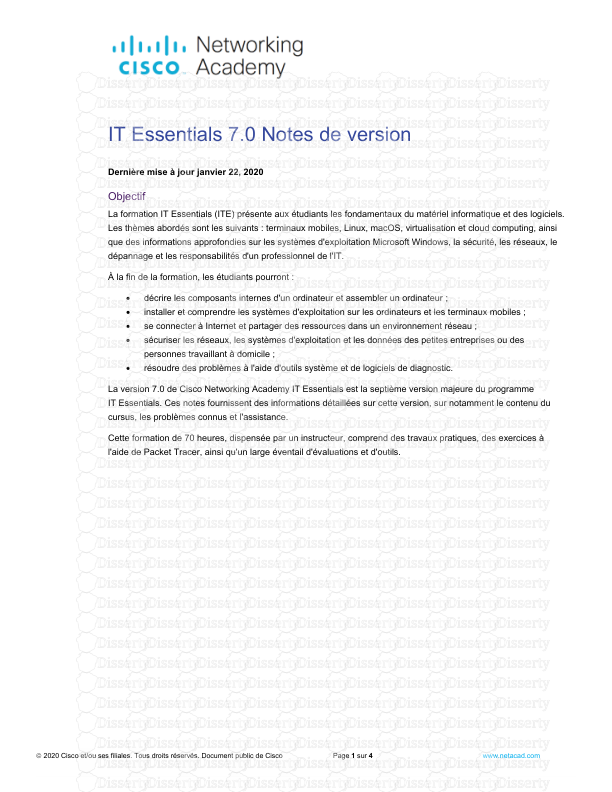

-
36
-
0
-
0
Licence et utilisation
Gratuit pour un usage personnel Attribution requise- Détails
- Publié le Jui 02, 2022
- Catégorie Literature / Litté...
- Langue French
- Taille du fichier 0.5494MB


